【功能設定】如何在TOTOLINK分享器上設定QoS頻寬管理?《5048》
問題描述:
如何在TOTOLINK分享器上設定QoS頻寬管理?
步驟一
請按照正確方式連接線路並進入分享器設定畫面,
若您不清楚如何開啟,請參考:
步驟二
登入後,請於左上方選取「進階設定」按鈕,
若您登入後,直接進入了「系統狀態」,表示您已進入進階設定選單,請直接操作「步驟三」。
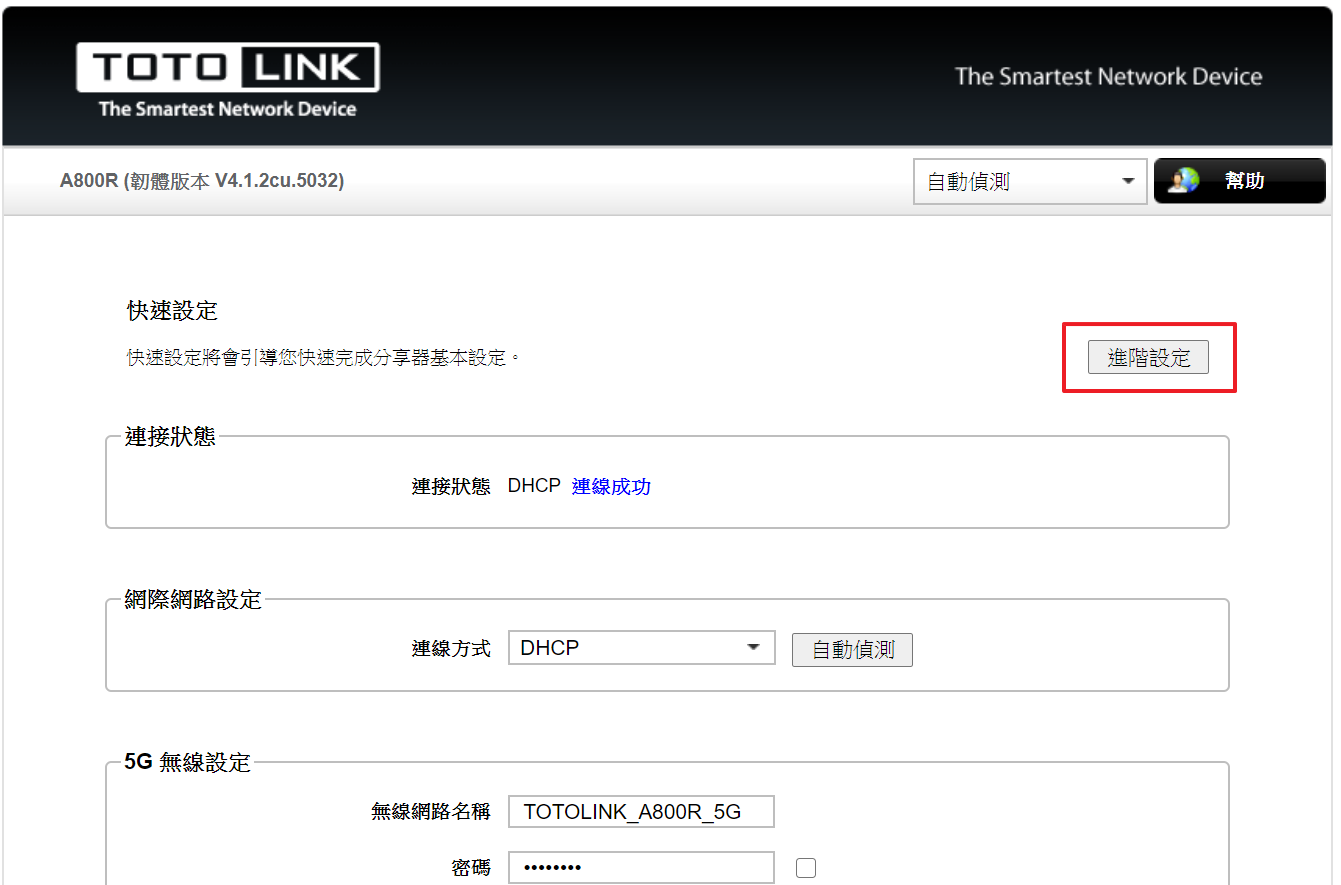
步驟三
針對IP位址進行流量管控
進入「進階設定」後,請按照下方步驟進行功能啟用:
1.選擇左側選單「QoS」。
2.將模式切換至「啟用」。
3.請設定上傳與下載的最大頻寬(建議您根據您所申請的網路頻寬進行輸入)。
4.選擇「IPv4」。
5.輸入您想限速的設備的IP位址。
6.選擇QoS的規則模式。
7.輸入您想限制的上傳及下載頻寬。
8.「描述」項目可以針對此規則進行備註。(選填)
9.點選「確定」,待讀取後,規則將會新增至列表並生效。
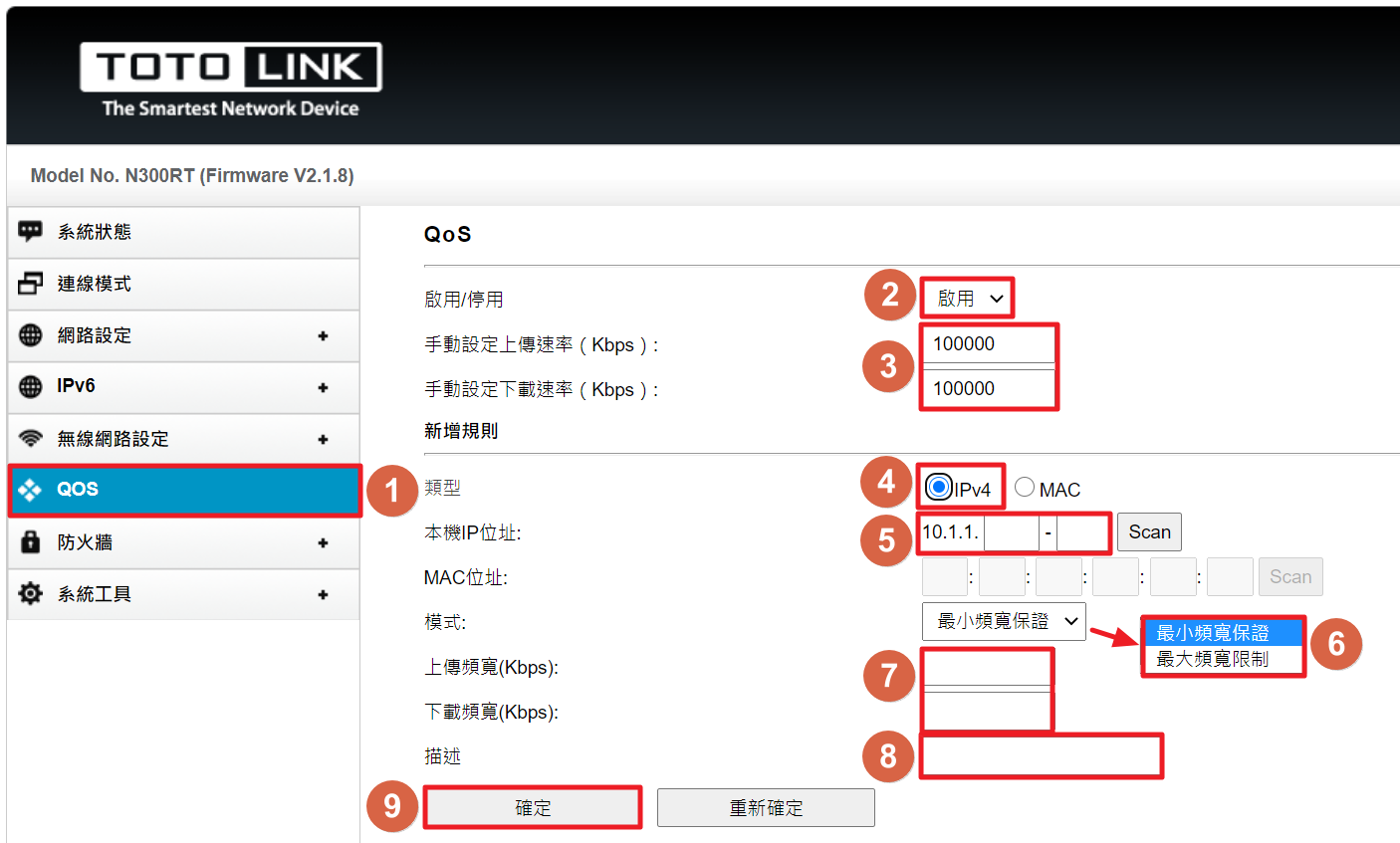
針對MAC位址進行流量管控
進入「進階設定」後,請按照下方步驟進行功能啟用:
1.選擇左側選單「QoS」。
2.將模式切換至「啟用」。
3.請設定上傳與下載的最大頻寬(建議您根據您所申請的網路頻寬進行輸入)。
4.選擇「MAC」。
5.輸入您想限速的設備的MAC位址。
6.選擇QoS的規則模式。
7.輸入您想限制的上傳及下載頻寬。
8.「描述」項目可以針對此規則進行備註。(選填)
9.點選「確定」,待讀取後,規則將會新增至列表並生效。
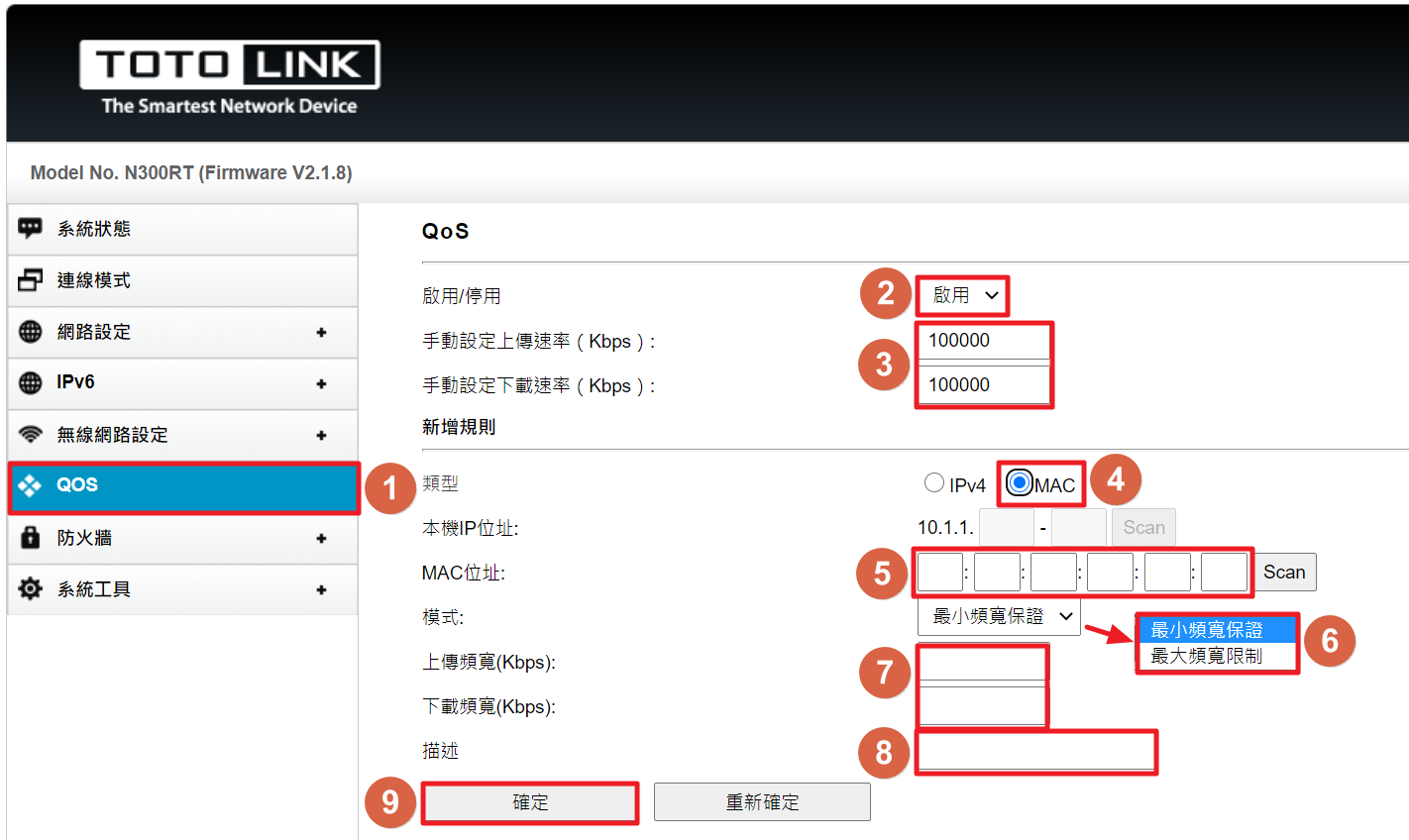
更新時間:2021年07月10號
